Er staat veel muziek – en verhalen en nieuws – op YouTube, dus het is logisch dat je die op de achtergrond wilt kunnen afspelen op je mobiele apparaat terwijl je leest, sms’t of andere dingen doet. Helaas, tenzij je geabonneerd bent op YouTube Premium ($11,99 per maand) of YouTube Music ($9,99 per maand), zijn je mogelijkheden om naar een YouTube video op de achtergrond te luisteren beperkt – uitvoerbaar, maar beperkt.
Android gebruikers hebben het in dit opzicht iets beter. Recente versies van de Android YouTube-app stellen je in staat Picture-in-Picture (PiP) te gebruiken om bijna elke YouTube-video te bekijken (of te beluisteren) terwijl je je tweets leest of het laatste nieuws bekijkt – dat wil zeggen, elke video behalve een die is gelabeld als muziek.
We zullen kijken naar een workaround voor muziekvideo’s in Android – en ook voor iPhone-gebruikers (die, op het moment van dit schrijven, geen toegang hebben tot de PiP-functie). Maar eerst, hier is hoe je PiP voor YouTube in Android inschakelt.
- Open je Instellingen menu vanuit je meldingen pull-down of vanuit je hoofdmenu
- Selecteer “Apps & Meldingen”
- Tik op “Geavanceerd” onderaan het scherm
- Selecteer “Speciale app toegang” > “Beeld-in-beeld”
- Tik op “Geavanceerd” onderaan het scherm
- Selecteer “Speciale app toegang” > “Beeld-in-picture”
- U bent nu bij de lijst van apps die PiP ondersteunen, samen met welke zijn ingeschakeld. Zorg ervoor dat PiP voor YouTube is toegestaan; zo niet, tik dan op YouTube en schakel het in.





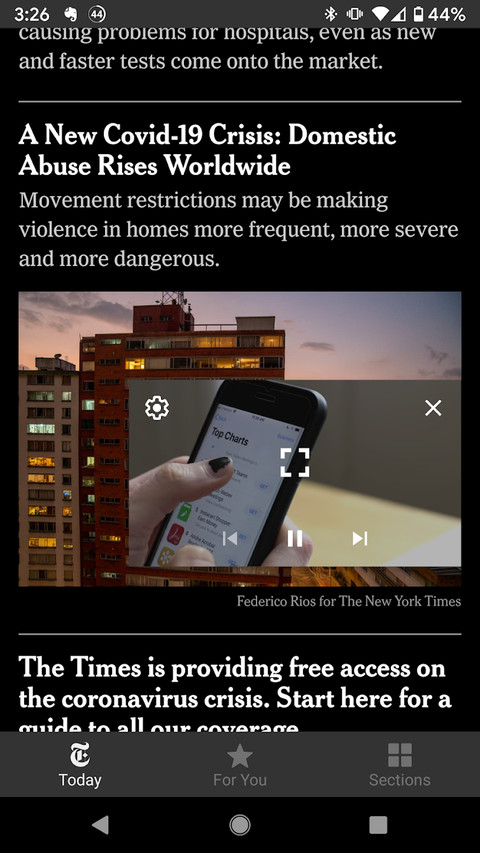
Nu, Wanneer je naar de YouTube-app gaat en een video begint af te spelen, kun je gewoon op de Home-toets onder aan je scherm drukken, waarna de video krimpt en je naar een andere app kunt gaan terwijl de video doorgaat met spelen. Als je op het midden van de video tikt, verschijnt er een klein kader; tik nogmaals, en de video wordt op volledige grootte weergegeven. U kunt de video ook pauzeren als u dat wilt. Met een kleine “x” in de rechterbovenhoek stopt de video en verdwijnt het vakje.
Er is echter een heel grote “maar” hier. Zoals eerder vermeld, zal PiP niet werken als u iets probeert af te spelen dat geclassificeerd is als een muziekvideo. Daarvoor moet je geabonneerd zijn op YouTube Music of YouTube Premium.
Er zijn echter een paar workarounds. Je kunt een enkel nummer op de achtergrond afspelen op zowel een Android-telefoon als een iPhone – maar het is een beetje lastig. En ik was niet in staat om meer dan een enkel nummer in een afspeellijst af te spelen op beide OS. Toen ik het probeerde op een telefoon met Android 10, bleef hetzelfde nummer herhalen, terwijl op een iPhone met iOS 13, de muziek gewoon stopte.
Hoe dan ook, als je het eens wilt proberen, hier is hoe je muziek afspeelt op de achtergrond van je mobiele apparaat.
Op een Android-telefoon
Deze methode, die ik voor het eerst beschreven zag in Digital Trends, werkt in Chrome en werkt misschien ook in andere mobiele browsers.
- Wanneer je in Chrome bent, ga je naar de YouTube-website. (Dit moet worden gedaan met een mobiele browser, dus zorg ervoor dat je op de website bent en niet in de YouTube-app.)
- Zoek de video die je wilt afspelen
- Tik op de drie stippen in de rechterbovenhoek van het scherm, en selecteer vervolgens “Desktop site” in het vervolgkeuzemenu
- Je gebruikt nu de desktopversie van YouTube. Start de video opnieuw.
- Tik op de Home-toets onder in je scherm. Zodra je je startscherm ziet, kan de muziek stoppen. Maar wacht…
- Trek je meldingen naar beneden vanaf de bovenkant van het scherm. Je zou de melding voor het huidige nummer moeten zien; druk gewoon op play om het opnieuw te starten.




Op een iPhone
Het afspelen van een gratis YouTube-video – welke video dan ook – op een iPhone is nog lastiger, vooral omdat sommige methodes die voorheen werkten, door iOS 13 onderuit zijn gehaald. Ik heb eindelijk een methode gevonden die echt werkt (het grootste deel van de tijd, in ieder geval) in een video geproduceerd door Daniel About Tech.
- Vind je video in Safari. (Je gebruikt waarschijnlijk de mobiele versie van YouTube.)
- Tik op het “AA”-symbool in de linkerbovenhoek van het scherm
- Tik in het vervolgkeuzemenu op “Desktop-website opvragen”
- In de desktopversie van YouTube start je de video en veeg je vervolgens omhoog om de Safari-app te sluiten
- De video zal waarschijnlijk stoppen met afspelen. Trek het Control Center van de rechterbovenhoek van het scherm naar beneden. Je zult zien dat de video daar is geladen; druk op de afspeelknop en de video zou weer moeten beginnen met afspelen.





Ik had geen problemen met het afspelen van een enkele video op de achtergrond met deze methode. Als het in eerste instantie niet werkt, dan, volgens Daniel, als je terug gaat naar Safari en de video opnieuw start, zou het moeten spelen. Maar terwijl ik in staat was om een enkele video op de achtergrond af te spelen, zoals in de Android workaround, was ik niet in staat om meer dan een enkel nummer af te spelen.
Vox Media heeft affiliate partnerschappen. Deze hebben geen invloed op de redactionele inhoud, hoewel Vox Media commissies kan verdienen voor producten die via affiliate links zijn gekocht. Voor meer informatie, zie ons ethisch beleid.